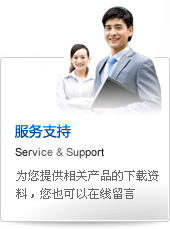- 无线路由器常见问题大集合
生活在城市中的你不知有没有发现,无论是在商务楼宇写字间,还是在居民小区、公共广场,亦或是在饭店酒楼、咖啡馆,只要你用笔记本搜罗一下无线信号,在网络列表中就会出现众多的无线信号源,它们有些是来自运营商,有些是来自商家,还有些则是来自个人用户。
当我们置身于这无处不在的、精彩的无线网络生活圈时,我们终于摆脱了有线网络的束缚,可以自由自在地享受无线网络的美好生活。然而享受无线网络的时候是快乐的,无线网络出了问题时就杯具了。相信每位使用过无线网络的用户都曾体验过这“痛并快乐着”的无线生活。
笔记本的无线网卡太老 该升级了问题:为了保证网络安全,公司的无线网络进行了WPA/WPA2加密,别的同事都可以轻松连入,怎么我的就死活连不进去呢?难道真的是因为我的笔记本太老了?可是以前用WEP加密时就没事啊!PS:我的无线网卡是Intel PRO/Wireless 2100系列。
答疑:这一问题经常出现在老笔记本用户身上,原因就是无线网卡太老了。

Intel PRO/Wireless 2100无线网卡图中就是老笔记本常采用的Intel PRO/Wireless 2100无线网卡,它支持IEEE 802.11b标准和WEP加密协议,但不支持现在主流的WPA和WPA2加密协议。所以如果你用的是此类无线网卡,虽然在无线网络列表中可以搜索到WPA或WPA2加密的无线网络,但却无法连接上这些无线网络,因为你的无线网卡不支持最新的加密协议。
由此可见,想要连接到加密的无线网络,你的无线网卡必须支持相关的无线协议。那么符合IEEE 802.11a/b/g/n标准的无线网卡都支持那些加密协议呢?请看下表:

标准与协议通过上表我们可以看到,如果你的笔记本较老,那么内置的无线网卡就会经常受到加密协议的阻挡而无法连接网络。
秘技:如果是急需使用无线网络,可以暂时降低加密协议(如WEP)使用。但最有效的解决办法是换一块全新的内置/外置无线网卡,最好选择支持802.11n标准的,可以做到一劳永逸。
操作系统版本太低 请升级补丁问题:为了保证网络安全,我们公司的无线网络也进行了WPA/WPA2加密,别的同事都可以轻松连入,怎么我的还是无法连接呢?我这笔记本不老啊?无线网卡也支持WPA/WPA2加密啊?这又是怎么回事呢?PS:我的操作系统是Windows XP SP1。
答疑:虽然现在已经开始进入Winsows 7的时代,但相信很多用户都还在使用Windows XP操作系统。虽然表面上使用XP系统不会对无线网卡造成影响,但在实际应用中你会发现即使选择了11n无线网卡,还是会有些采用WPA或WPA2加密方式的无线网络无法连接。究其原因,问题就出在你的Windows XP版本上。

Windows XP SP1根据微软的资料表明,虽然Windows XP在打过SP1补丁后将支持WPA和WPA2协议,但在实际应用中SP1对WPA/WPA2的兼容性还是存在一定问题,依然会出现无法连接的情况。
秘技:方法相信你已经想到了,那就是升级操作系统,无论是Windows 7、Vista或是XP SP3,它们都能对WPA和WPA2协议提供良好的支持,保证你的无线网卡可以轻松连接WPA/WPA2加密网络。
注意笔记本的无线网络开关和快捷键
问题:新买了一台笔记本,全都是顶级配置,无线网卡是支持11n的,拿到公司想试一下无线网络的效果。可是好奇怪啊,为什么我都搜索不到无线信号源呢?难道笔记本的内置网卡坏了?不会吧!答疑:这个问题对于笔记本用户来说非常常见,原因并非无线网卡出了问题,而是我们还不习惯使用笔记本的无线网络开关。
为了降低功耗,增加续航时间,很多新型笔记本都设计了无线网络开关,并且在默认的情况下,它是关闭的。除此之外,有些无线开关还设计的很隐蔽,让用户很难发现它们。如果你不打开无线开关,无线网卡自然无法正常工作。

藏在角落里的无线开关除了无线开关外,很多笔记本还设计了快捷键(一般为Fn+F5),只有按下快捷键后才能启动无线网卡。但由于用户不习惯使用快捷键,或是忘记了快捷键的存在,从而导致无线网络无法连接。

打开无线网络的快捷键秘技:要么用户牢牢记住快捷键,并在每次使用无线网络前打开无线网络开关。要么进入笔记本电脑的CMOS,选择“Advanced”、“Default Wireless Device”,将无线网卡设置为默认开启。
开启混合模式 不要11n独享问题:新买了一台11n无线路由器,连接好后,新的笔记本(11n无线网卡)就能连入无线网络,旧的笔记本(11g无线网卡)又无法连入了?这是为什么呢?
答疑:这样的问题在我们的无线生活中屡见不鲜,造成这种现象的主要原因就是无线路由器无线模式设置的问题。根据上面现象的描述,很可能是无线路由器将无线模式设置为了“11n模式”,这样11g和11b的无线网卡自然无法接入无线网络。

开启混合模式秘技:解决方法很简单,进入无线路由器的Web配置界面,将网络模式设置为11b/g/n混合模式,这样无论你使用哪种标准的无线网卡,都可以轻松连入无线网络。